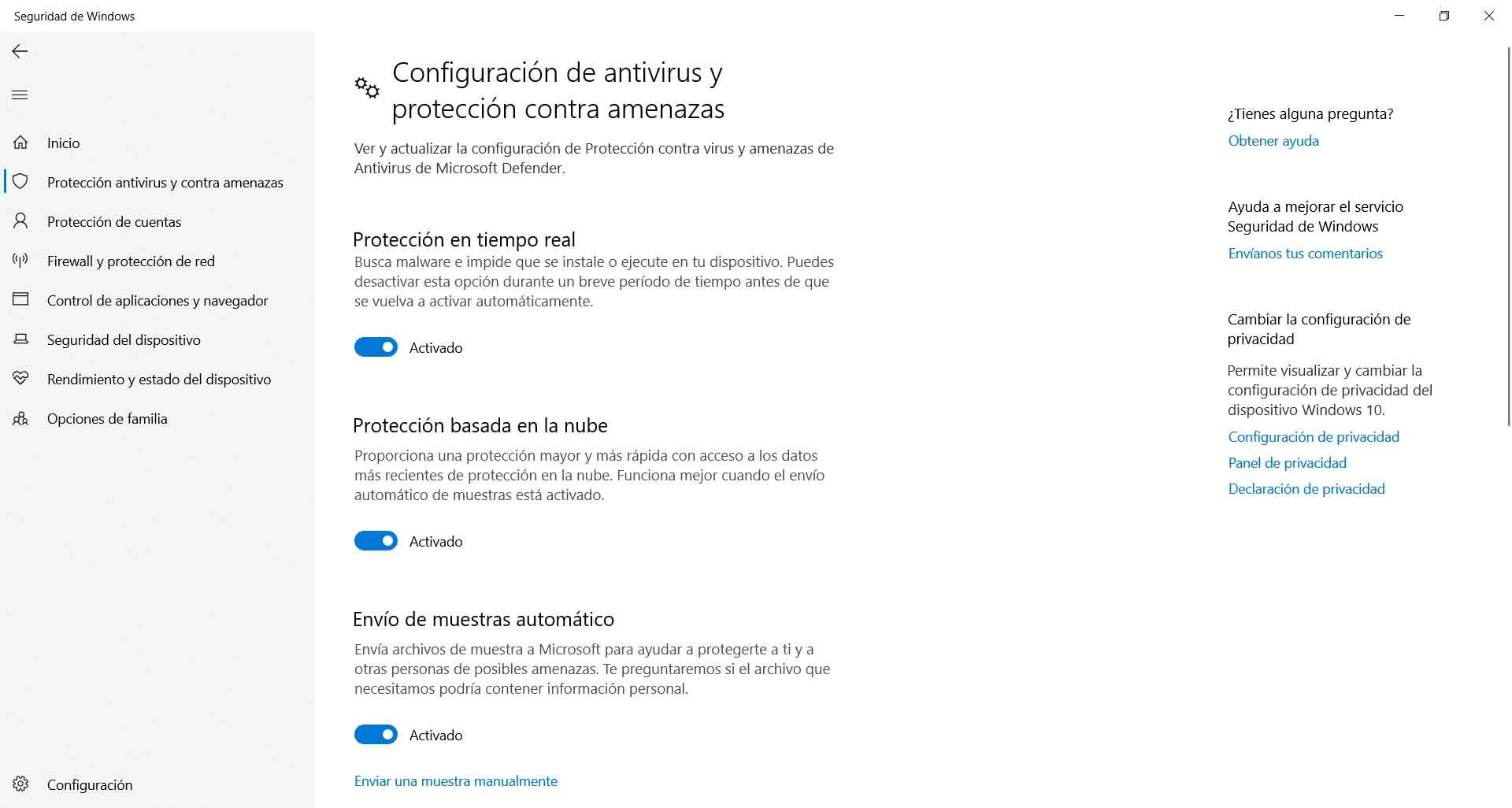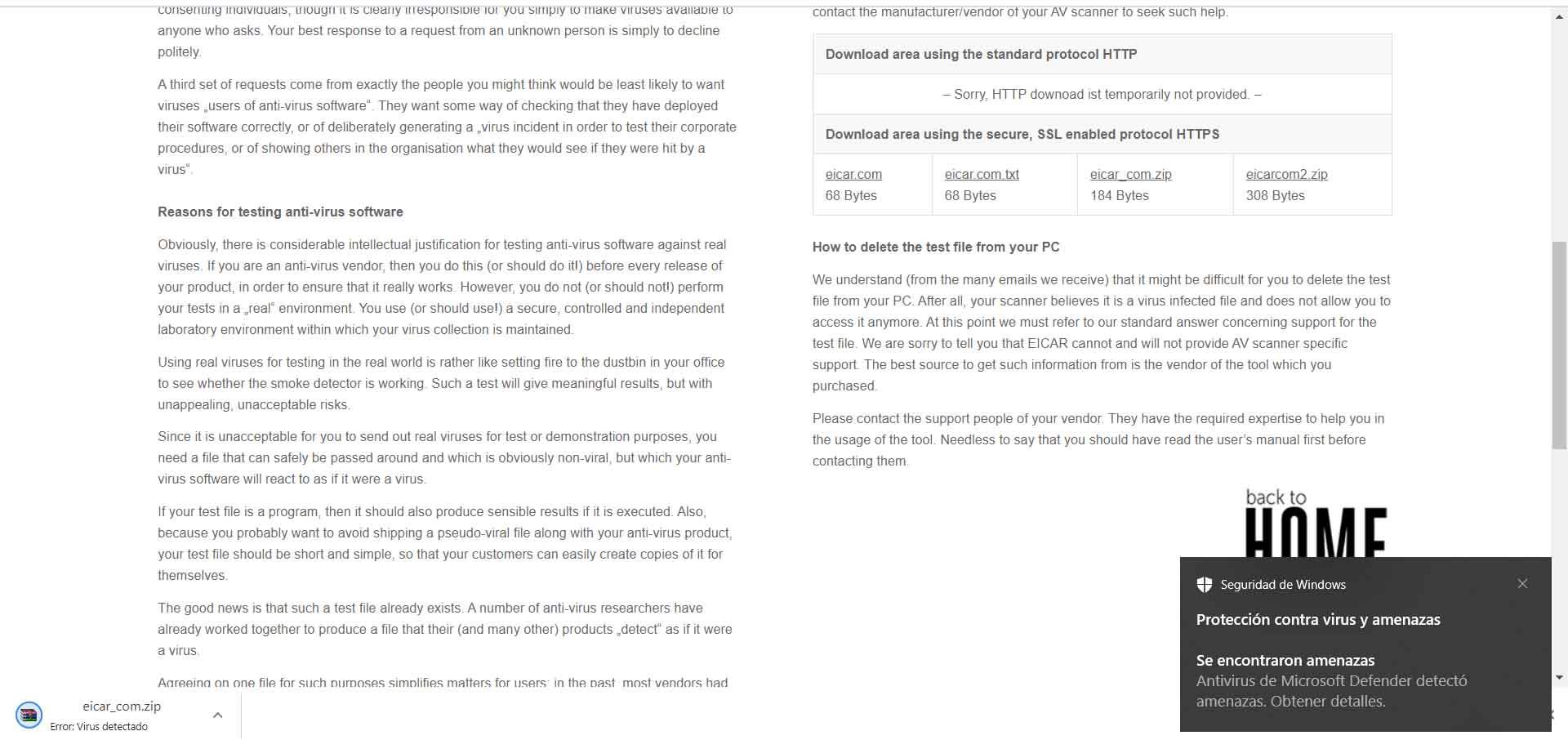как понять что антивирус работает
Проверьте ваш антивирус. Полезные ресурсы для тестирования защиты
К качественным и достоверным тестированиям антивирусов нужен очень серьезный подход. Специалисты в области компьютерной безопасности используют дорогостоящее оборудование и применяют трудоемкие операции для тестирования эффективности антивирусных продуктов.
Тем не менее, некоторые компании предлагают безопасные решения для пользователей, которые позволяют проверить защиту установленного антивируса. Как правило организации предлагают веб-страницы или загружаемые файлы, которые содержат урезанные, неактивные или имитируемые версии вредоносных приложения. Любой пользователь может использовать данные объекты для поиска уязвимых мест в защите без риска ущерба для системы и данных.
Данные образцы, конечно, не дадут полную картину, но в любом случае окажутся полезны. Например, если вы обновили или изменили основную антивирусную защиту, вы можете провести несколько экспресс-тестов, чтобы проверить активность основных защитных модулей решения.
Обратите внимание, что данные испытания имеет несколько значительных ограничений. Так, например, пользователи не могут убедиться в корректности тестовой процедуры и правильности имитации деятельности вредоносных программ, а также в релевантности методики тестирования по отношению к шаблонам использования и уровню навыков.
Согласитесь, что опытные пользователи вряд ли будут нажимать на сомнительные всплывающие окна на сайтах с сообщениями «Обнаружена угроза». Нажмите здесь для очистки. Маловероятно, что они будут открывать вложения из сообщений со спамом, посещать пиратские и порнографические сайты и устанавливать программы из неизвестных источников. Действительно, правила поведения продвинутых пользователей закрывают различные векторы для вредоносной атаки.
С другой стороны, многие пользователи не выработали у себя правильные привычки компьютерной безопасности, а значит они более подвержены риску заражения и компрометации. Этим пользователям нужен более высокий уровень защиты, чем опытным юзерам.
Ни один тест не может учитывать паттерны поведения как продвинутых пользователей, так и новичков. Например, испытания, которые анализируют базовую защиту могут быть достаточными для опытных пользователей, но не полноценными в случае с начинающими пользователями. Следует выбирать тесты, которые соответствуют вашим шаблонам использования и уровню компьютерных знаний.
Вы также должны помнить о потенциальных скрытых действиях, которые могут включать в себя антивирусные приложения. Например, некоторые вендоры могут разрабатывать тесты, которые искусственно подчеркивают сильные стороны продукта.
Тестирование антивирусной защиты
Приведем список бесплатных и хорошо известных тестов, которые могут использовать для симуляции вредоносной атаки:
Чтобы получить более полную оценку эффективности защиты, используйте ссылки и файлы из нескольких источников. Также не стоит принимать результаты тестов как окончательные.
Знаете другие примеры тестов? Поделитесь ими в комментариях.
Как правильно провести проверку компьютера на вирусы
Правильная настройка и выполнение антивирусной проверки на вашем компьютере является одной из наиболее эффективных стартовых мер по защите вашей системы от вредоносного ПО.
В наше время, когда вредоносные программы (почтовые вирусы и подозрительные веб-сайты, которые могут заразить ваш компьютер) активно применяются злоумышленниками, сильная защита начинается с выбора антивирусного решения для и понимания того, как извлечь из него максимальную выгоду.
Что происходит во время антивирусной проверки
В качественном антивирусном продукте есть инструменты, которые помогут вам составить график автоматической антивирусной проверки вашего компьютера.
Она будет контролировать вашу систему и проверять ее на наличие вирусов, которые попадают туда через вложения в электронной почте или вследствие вашей интернет-активности, например, когда вы нажимаете ссылки для скачивания.
Программа генерирует отчеты о состоянии вашего компьютера, в которых предоставлена информация о том, что обнаружено в процессе проверки, и, если это окажется возможным, попытается устранить ущерб, нанесенный вирусом.
Комплексный антивирусный продукт автоматически загружает и устанавливает последние определения вирусов перед выполнением проверки, что гарантирует вам защиту от всех известных в настоящее время интернет-угроз.
Эта проактивная защита распознает вредоносное поведение, которое может являться сигналом о попытке заражения вашего компьютера, и нейтрализует эти попытки с самого начала.
Советы по выполнению антивирусной проверки
Одной из актуальных проблем, связанных с вредоносным ПО, является его живучесть. Раньше вирусы и зловреды были, что называется, «одноразовыми», т.е. вы их обнаружили, удалили и забыли об их существовании.
Современное вредоносные программы – это ПО долгосрочного действия, способное прятаться в реестрах или сервисах запуска и повторно заражать компьютер при перезагрузке, если оно не полностью уничтожено.
Поэтому частью антивирусной проверки является ваша готовность к тому, что вредоносное ПО может долго находиться в системе, и понимание того, как лучше бороться с ним. Вот несколько советов:
Начните с резервного копирования файлов вашего компьютера. Полезно выполнять регулярное резервное копирование по расписанию, чтобы в случае заражения особенно разрушительным вирусом, у вас была чистая копия, к которой можно откатиться.
И все-таки перед восстановлением любого файла следует всегда очищать резервные файлы с помощью антивирусной проверки.
Если вы хотите оценить возможности антивирусного решения, начните с бесплатной пробной версии. Она дает вам время, чтобы ознакомиться с инструментами и уровнем защиты, предлагаемыми продуктом.
Перед установкой антивирусного решения проведите быструю проверку основных компонентов системы, таких как реестр и сервисы запуска.
Если проблема обнаружена, выполните пошагово все действия по полному устранению проблемы, прежде чем пытаетесь завершить установку антивирусного решения.
Если компьютер уже заражен, многие антивирусные продукты не могут быть установлены или обновлены до полного удаления вредоносного ПО. Наиболее продвинутые программы проверяют критические компоненты системы во время начальной загрузки и удаляют любые вредоносные программы до установки программного обеспечения.
Будьте готовы отключить Интернет-соединение, если ваш компьютер подвергся заражению. Это не позволит вредоносной программе, попавшей на ваш компьютер, связаться с удаленной системой, которая будет продолжать нарушать работу вашего компьютера.
Теперь, когда ваша система проверена и очищена, установите выбранное антивирусное решение.
Убедитесь, что все обновления безопасности загружены и выполните полную проверку на вирусы. Сюда входит проверка жестких дисков, съемных носителей, системной памяти, электронной почты и пр.
Перед восстановлением данных из резервной копии сначала очистите их, выполнив проверку на вирусы.
Обязательно произведите настройки. Не останавливайтесь на одной полной проверке системы, настройте будущие автоматические антивирусные проверки. Важно проводить регулярные проверки по расписанию, чтобы обеспечить защиту вашего компьютера.
Периодически просматривайте отчеты о проверке. Этого можно не делать, но отчеты являются хорошим источником информации об уязвимости и вирусах. Следуйте инструкциям по обработке или удалению помещенных в карантин элементов.
Защита вашего компьютера от вирусов и вредоносного ПО поддерживает целостность системы и препятствует заражению других систем с вашего компьютера, но без вашего ведома. Хорошее антивирусное решение – не большая цена за защиту того, что вы храните в своем компьютере.
Другие статьи и ссылки по теме «Проведение антивирусной проверки системы»
Как проверить или проверить, правильно ли работает антивирус на ПК с Windows
Возможно, вы используете Защитник Windows или стороннее антивирусное программное обеспечение или Internet Security Suite для защиты своей системы Windows 10/8/7 – что бы это ни было, если вы хотите проверить свою антивирусную защиту, облачную защиту, защиту от потенциально нежелательных Программы (PUP), фишинг, Drive-by-downloads и Сжатое вредоносное ПО включены и работают, тогда вы можете сделать это, используя тестовые файлы EICAR & AMTSO.
EICAR или Европейский институт исследований компьютерных антивирусов был основан как организация для дальнейшего исследования антивирусных программ и улучшения разработки антивирусного программного обеспечения. AMTSO или Организация по стандартам тестирования на вредоносное ПО – это международная некоммерческая ассоциация, которая разработала тесты для проверки безопасности вашего ПК с Windows 10. Веб-сайт предлагает инструменты для проверки того, защищен ли ваш компьютер от вирусов, загрузок с диска, потенциально нежелательных приложений (PUA), заархивированных вредоносных программ, а также от фишинговых и облачных атак.
Проверьте, работает антивирус или нет в Windows 10
Я проверил ссылки, упомянутые здесь в этом посте, чтобы быть в безопасности. Но если вы хотите проверить, безопасны ли ссылки, вы можете использовать онлайн-сканеры URL, такие как Google Safe Browsing, MyWOT.com и т. Д., И проверить, безопасны ли они для посещения.
Такие компании, как AhnLab, Avast, Avira, Bitdefender, CHOMAR, ESET, F-Secure, G Data, Intego, Kaspersky Labs, McAfee, Microsoft, Panda Security, Sophos. Symantec, Trend Micro и др. Поддерживают проверки EICAR и AMTSO.
Проверьте защиту от вирусов
Когда вы загружаете EICAR Testfile с eicar.org, он только имитирует вредоносное ПО, которое запускает антивирусную защиту на вашем ПК. Если ваша антивирусная программа перехватывает ее, она подтверждает, что она правильно настроена, и обновлена, чтобы защитить ваш компьютер с Windows 10 от таких угроз.
Если файл загружен, вы также получите сообщение с информацией о вашем продукте для защиты от вредоносных программ и инструкциями о том, как включить эту защиту.
Проверьте Drive-by защиту загрузки
Загрузка с диска происходит двумя способами. Когда файл загружается в фоновом режиме без согласия пользователя, или когда человек разрешил, но без понимания последствий. В обоих случаях EXE или вредоносная программа может быть загружена и запущена на вашем ПК с Windows 10.
Эта страница AMTSO имитирует загрузку с диска, и ваш антивирус должен быть в состоянии ее перехватить.
Проверьте защиту от загрузки сжатых вредоносных программ
Если вредоносное ПО упаковано в сжатый файл, ваш компьютер может загрузить его. Однако, если ваша антивирусная программа может сканировать файлы внутри сжатого файла, она будет заблокирована.
Когда вы посещаете эту страницу AMTSO, она начинает загружать сжатый файл, который содержит тестовый файл EICAR. Таким образом, вы можете проверить, имеет ли ваш антивирус эту функцию. Если загрузка прошла успешно, вы увидите подробную страницу инструкций для подготовки к такого рода проблемам.
Проверьте защиту PUP
Потенциально нежелательное приложение (PUA), также называемое потенциально нежелательной программой (PUP), представляет собой программное обеспечение, которое конечный пользователь может воспринимать как нежелательное.
Когда вы посещаете эту страницу AMTSO и загружаете исполняемый файл, который имитирует загрузку PUP, ваша программа безопасности должна немедленно заблокировать его. Если нет, у вас будут инструкции по его устранению.
Проверьте защиту от фишинга
Некоторые фишинговые сайты пытаются появиться как официальные сайты, особенно когда они связаны с платежами. Если вы посещаете страницу AMTSO, и ваш браузер или система не может ее заблокировать, вы можете получить сообщение об ошибке, в котором говорится:
Если вы можете прочитать эту страницу, это означает, что:
Проверьте, включена ли ваша облачная защита
Эта страница AMTSO, позволяет вам скачать CloudCar Testfile. Этот файл был помечен различными поставщиками, которые считают облако продукта защиты от вредоносных программ вредоносным. Поэтому, если загрузка завершена, это означает, что у вас нет облачной защиты.Проще говоря, поиск в облаке означает, что ваш антивирус может получить определение нового вредоносного ПО из Интернета и не имеет даты.
Другие интернет-сайты для проверки вашего программного обеспечения безопасности
4] GRC : GRC.com ShieldUP мягко прощупывает целевой компьютер в вашем регионе. Поскольку эти исследования должны проходить с нашего сервера на ваш компьютер, вы должны быть уверены, что у вас есть административное право проходить тестовые протоколы на любом оборудовании, расположенном между вашим компьютером и Интернетом.
5] FortiGuard : Metal.Fortiguard.com предлагает сжатый файл. Это простой тест, позволяющий определить, обнаружит ли ваша сетевая безопасность вредоносные программы, скрывающиеся в сжатом файле – TAR.GZ, 7Z и CAB.
6] Test My AV : TestMyAV.com предлагает вредоносное ПО, руководства по тестированию и инструменты, необходимые для самостоятельного тестирования антивирусных продуктов.
Дайте нам знать, как работает ваше программное обеспечение безопасности.
Тест разных антивирусов на способность обнаружения вируса-шифровальщика WANNACASH и его удаления
В этой статье я проведу практический тест-эксперимент нескольких популярных антивирусов по их способности обнаружения и нейтрализации вируса-шифровальщика WANNACASH.
реклама
Тело этого вируса у меня есть, оно осталось после моей попытки оказать помощь моему знакомому по спасению его зашифрованных данных этим вирусом-шифровальщиком. Подробнее об этом в моей предыдущей статье: «Заражение компьютера вирусом-шифровальщиком WANNACASH» по ссылке: https://overclockers.ru/blog/remont_accumulyatora_noutbuka/show/50081/zarazhenie-kompjutera-virusom-shifrovalschikom-wannacash-i-ustranenie-posledstvij-ego-deyatelnosti
Здесь только кратко поясню по этому случаю. Мой знакомый подверг свой компьютер заражению этим вирусом-шифровальщиком, скачав его с интернета под видом файла с ключами для активации антивируса ESET NOD32. И который имеет название: «Ключи для ESET[all versions] на 365 дней» с расширением exe. Судя по комментариям в этой статье, случай этот, читателей заинтересовал. И поэтому я решил дальше продолжить эту тему, так сказать провести следственный эксперимент по факту заражения вирусом-шифровальщиком компьютера моего знакомого. И выяснить, почему и как это произошло. Я максимально точно постарался повторить все его действия, для чистоты следственного эксперимента.
Подготавливаю для этого свой ноутбук. Отключаю и извлекаю из ноутбука SSD, на котором установлена система, не удивляйтесь его внешнему виду, на его микросхемы я установил теплоотводы.
реклама
Извлекаю HDD, на котором хранятся мои данные. Устанавливаю в ноутбук другой не задействованный HDD, который и будет участвовать в этом тесте-эксперименте. Устанавливаю на него операционную систему Windows 10 и антивирус ESET NOD32, именно под защитой этого антивируса у пострадавшего пользователя и произошло заражение компьютера. Заражение произошло, когда у антивируса ESET NOD32 лицензия была недействительна, закончившаяся. Но сначала проведу тест с действующей лицензией, чтобы увидеть, как этот антивирус с полностью рабочим функционалом продемонстрирует себя.
реклама
Загружаю тело вируса, который имеет название: «Ключи для ESET[all versions] на 365 дней.exe» на свою электронную почту, что бы для точного повторения действий пострадавшего иметь возможность скачать его с интернета на рабочий стол.
реклама
И здесь меня смутило, что на электронную почту, этот вирус-шифровальщик находящийся в архиве не закрытым паролем залился без проблем. Хотя насколько я понимаю, сервис электронной почты не должен был его туда пропустить, да еще и написали: «все файлы проверены, вирусов нет». Но это тема уже другой статьи.
Скачиваю его на рабочий стол.
Жду, жду, и ничего не происходит. Тогда открываю архив, открываю двойным нажатием левой кнопки мыши этот вирус и наконец, ESET NOD32 отреагировал, предотвратил открытие (исполнение)этого вирусного файла.
Но архив с вирусом не удалил, оставил так сказать его на память на рабочем столе. Тогда провожу сканирование этого архива антивирусом через контекстное меню.
Извиняюсь за качество фотографий, некоторые, как например эта, были сделаны путем фотографирования экрана смартфоном.
И вот, теперь архив с вирусом уничтожен антивирусом ESET NOD32, а если быть точнее, перемещен в карантин.
Теперь буду проводить точно такой же тест с участием антивируса ESET NOD32, но с закончившейся, просроченной лицензией, как это и было у пострадавшего пользователя в момент заражения компьютера. Удалить действующую лицензию из антивируса у меня не получилось. Заменить ее на просроченную тоже не получилось. ESET NOD32 подмену не принимал, и оставался на действующей лицензии. Тогда я изменил системную дату ноутбука на месяц вперед, и антивирус перешел в необходимое мне состояние и сказал, что ваш компьютер не защищен.
Я опять скачал на рабочий стол архив с вирусом-шифровальщиком, подождал минуту, ничего не произошло. Тогда я открыл архив, и открыл файл с вирусом. И вот оно! Следствие, которое вели колобки, определило причину беды. Файл с вирусом успешно открылся, показал мне якобы текстовый файл с лицензионными ключами для антивируса.
И пока по его замыслу я должен был копировать эти ключи в антивирус, и пытаться его активировать, он в это время должен был хорошо обосноваться в системе и начать шифровать данные. Именно это он и сделал, и результат в виде зашифрованных файлов не заставил себя долго ждать.
Файлы до заражения
Файлы после заражения
Подведем предварительный итог. Если антивирус ESET NOD32 находится в актуальном состоянии (с действующей) лицензией, то вероятность подвергнуть заражению компьютер, по вышеуказанному сценарию равна нулю. Но если лицензия недействительна (просрочена), то заражение возможно, точнее сказать оно произошло, хотя такого и не должно было быть, даже если лицензия закончилась. Антивирус все равно должен обеспечивать защиту. Но что имеем, то имеем.
А какова же роль защитника Windows (встроенная в систему антивирусная программа Microsoft Defender) спросите вы. А ответ достаточно прост. Она отключается при установке любого другого антивирусного приложения, и при каких либо косяках этого антивирусного программного обеспечения помочь ничем не сможет. При удалении этого антивирусного приложения антивирусная программа Microsoft Defender (извините за каламбур) включится автоматически, и уже она будет обеспечивать антивирусную безопасность системы.
И теперь интересно как отработает по вирусу-шифровальщику защитник Windows? Проверю это все по той же схеме, предварительно установив чистую систему вместо системы зараженной вирусом-шифровальщиком. И не устанавливаю никакое антивирусное программное обеспечение.
Скачиваю с почты архив с вирусом, открываю архив, открываю файл с вирусом. И защитник Windows предотвращает открытие и исполнение этого вирусного файла.
Отсюда и возникает вопрос, а стоит ли вообще вместо защитника Windows использовать различные антивирусы, учитывая какие они, порой могут выкидывать фортеля по окончанию срока действия лицензий.
Дальше я решаю подвергнуть проверке парочку бесплатных антивирусов, и начну с Avast Free Antivirus.
Делаю все, как и ранее, скачиваю архив с вирусом, открываю его, Avast Free Antivirus его обнаруживает и предотвращает исполнение этого файла. Но в этом случае сам архив с вирусом не удаляет, впрочем, точно так же, как и все ранее проверенные антивирусы.
Провожу сканирование архива через контекстное меню.
Проверю еще один бесплатный антивирус 360 Total Security.
Все делаю так же, скачиваю зловредный архив, открываю его, и 360 Total Security, предотвращает его проникновение в систему. И если пользователь в течение 20 секунд не принимает никакого решения, что нужно с этим вирусом сделать, то 360 Total Security самостоятельно удаляет его.
Пожалуй, на этом тестирование закончу, и можно сделать некоторые выводы по результатам проделанной работы.
1. Если вы используете стороннее антивирусное программное обеспечение, то следите, чтобы у него лицензия всегда была в актуальном состоянии (не с окончившимся периодом действия). Так как тест-эксперимент показал, что антивирус с недействительной, окончившейся лицензией не гарантирует защиту компьютера. И мало того, что сам не обеспечивает защиту, так еще и своим присутствием в системе блокирует работу защитника Windows (Microsoft Defender).
2. А нужно ли вообще использовать различное антивирусное программное обеспечение, если в Windows 10 есть свой, встроенный в систему антивирус, именуемый защитником Windows. Это вопрос спорный.
Что вы думаете по этому поводу? Пишите в комментариях.
Как узнать, активен ли антивирус и хорошо ли он работает
Как узнать, хорошо ли работает антивирус
Бесполезно установить антивирус и это не работает. Это не защитит нас от любых угроз и будет бесполезным. Поэтому важно всегда знать, правильно ли вы поступаете, защищаете ли вы нашу конфиденциальность и безопасность. В случае обнаружения того, что что-то не так, мы должны действовать как можно скорее.
Мы собираемся показать несколько интересных вариантов, которые нам предстоит посмотрим, работает ли наш антивирус хорошо. Некоторые простые и базовые шаги, а также некоторые тесты, которые мы можем провести, чтобы проверить производительность нашего программного обеспечения безопасности.
Прежде чем начать, имейте в виду, что существует множество антивирусов, и не все они работают одинаково. Однако есть некоторые методы, которые мы можем использовать во всех из них и проверить их эффективность.
Доступ к антивирусу
Мы должны убедиться, что у нас правильно запущено программное обеспечение. Обычно в программах этого типа есть кнопка, с помощью которой вы можете легко приостановить или остановить ее. Иногда это может быть необходимо, если вы конфликтуете с каким-либо программным обеспечением.
Точное местоположение может зависеть от программы, но обычно находится в меню настроек или конфигурации. Там мы можем увидеть всю информацию об активности программного обеспечения, увидеть, работает оно или нет, и даже увидеть журнал со всем, что было сделано, и проверить, действительно ли оно работает.
Проверьте, работает ли Защитник Windows
Windows защитник несомненно, самый популярный антивирус для Microsoftоперационная система. Он интегрирован и является очень интересным вариантом для постоянного обеспечения безопасности. Это помогает нам обнаруживать вредоносные программы и удалять их как можно скорее.
Мы легко можем проверить, работает он или нет. У нас может быть некорректная конфигурация, некоторая вредоносная программа, которая даже смогла ее деактивировать, или любая проблема, из-за которой она не работает должным образом.
Посмотрите, активен ли процесс в нашей команде
Для этого в Windows нам нужно перейти в диспетчер задач. Мы можем зайти в Пуск, найти Диспетчер задач и открыть его. Во вкладке «Процессы» нужно будет найти тот, который соответствует нашему антивирусу, и посмотреть, действительно ли он запущен или нет.
Скачать тестовый файл
In EICAR они есть тестовые файлы. Вам просто нужно войти на свой веб-сайт, и справа вы увидите различные ZIP и текстовые файлы, которые мы можем загрузить на наш компьютер.
Автоматически должно появиться изображение, подобное тому, что мы видим выше. От нас должно появиться предупреждение антивируса, которым в нашем случае является Защитник Windows, указывающее на то, что угроза была обнаружена и устранена.
Если, с другой стороны, нам удастся загрузить этот файл без проблем, это будет означать, что программа безопасности, которую мы используем, работает некорректно. Имейте в виду, что эти файлы никогда не будут представлять реальной угрозы.
Советы по хорошей работе антивируса
Мы показали, как мы можем увидеть, правильно ли работает антивирус и, следовательно, защищает наше оборудование. Теперь мы дадим серию рекомендаций, чтобы убедиться, что все работает хорошо и не имеет никаких проблем.
Держите программу всегда в курсе
Скачивайте только из проверенных источников
Сообщите нам в Интернете об антивирусе
Перед установкой любого антивируса мы можем узнавать в интернете. Простой поиск в Google может пригодиться, чтобы увидеть комментарии других пользователей и узнать, как это работает. Мы можем найти информацию, которая поможет нам выбрать конкретный антивирус.
Убедитесь, что конфигурация верна
Таким образом, это некоторые важные вопросы, которые мы всегда должны помнить, чтобы антивирус работал должным образом. В конце концов, это фундаментальная программа для нашей безопасности, позволяющая избежать самых разных проблем.